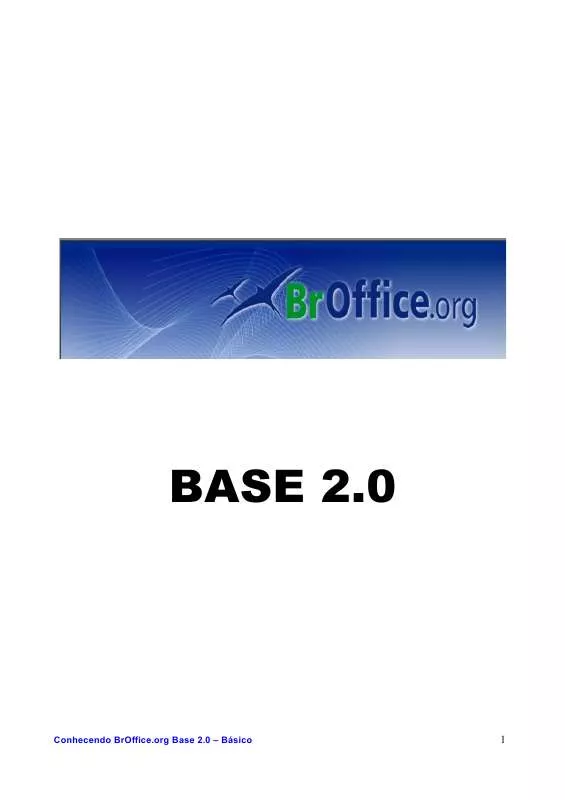Manual do usuário OPEN OFFICE BR OFFICE BASE 2-0
Lastmanuals oferece um serviço socialmente orientado de compartilhamento e pesquisa de manuais relacionados ao uso de hardwarfe e software: guias de usuário, manuais de proprietário, guias de início rápido, planilhas técnicas... NÃO SE ESQUEÇA: LEIA SEMPRE O GUIA DO USUÁRIO ANTES DE COMPRAR !!!
Se este documento coincide com o guia do usuário, o manual de instruções ou manual do usuário, conjunto de dispositivos ou esquemas que você está procurando, baixe-o agora. Lastmanuals fornece-lhe um acesso fácil e rápido ao manual do usuário OPEN OFFICE BR OFFICE. Desejamos que este guia de usuário OPEN OFFICE BR OFFICE lhe seja útil.
Lastmanuals ajuda a baixar o guia de usuário OPEN OFFICE BR OFFICE.
Resumo do manual: guia do usuário OPEN OFFICE BR OFFICEBASE 2-0
Instruções detalhadas para o uso estão no Guia do Usuário.
[. . . ] BASE 2. 0
Conhecendo BrOffice. org Base 2. 0 Básico
1
Autor: Alessandro da Silva Almeida alessandroalmeida. teledata@ancine. gov. br
Elaborado em : Final Janeiro de 2006. Licença: O manual Conhecendo BrOffice. org Base 2. 0 Básico segue os termos e condições da Licença Creative Attribution-NonCommercial-ShareAlike 2. 0 Brazil Commons . Todos estão autorizados a copiar, modificar e reproduzir em todo ou em parte o conteúdo do manual, desde que os trabalhos dele derivados garantam a todos os seus leitores esse mesmo direito e que as referências aos seus autores sejam mantidas.
Conhecendo BrOffice. org Base 2. 0 Básico
2
Sumário
I -INTRODUÇÃO. . . . . . . . . . . . . . . . . . . . . . . . . . . . . . . . . . . . . . . . . . . . . . . . . . . . . . . . . . . . . . . . . . . . . . . . . . . . . . . . . . . . . . . . . . . . . . . . . . . . . . . . . . . . . . . . . . . . . . . . . . . . . . . . . . . . . 6 II - BASE DE DADOS. . . . . . . . . . . . . . . . . . . . . . . . . . . . . . . . . . . . . . . . . . . . . . . . . . . . . . . . . . . . . . . . . . . . . . . . . . . . . . . . . . . . . . . . . . . . . . . . . . . . . . . . . . . . . . . . . . . . . . . . . . . . . 09 Noções básicas. . . . . . . . . . . . . . . . . . . . . . . . . . . . . . . . . . . . . . . . . . . . . . . . . . . . . . . . . . . . . . . . . . . . . . . . . . . . . . . . . . . . . . . . . . . . . . . . . . . . . . . . . . . . . . . . . . . . . . . . . . . . . . . . . . . . . . . . . . . 09 III - CRIANDO TABELAS. . . . . . . . . . . . . . . . . . . . . . . . . . . . . . . . . . . . . . . . . . . . . . . . . . . . . . . . . . . . . . . . . . . . . . . . . . . . . . . . . . . . . . . . . . . . . . . . . . . . . . . . . . . . . . . . . . . . 11 Conceitos básicos. . . . . . . . . . . . . . . . . . . . . . . . . . . . . . . . . . . . . . . . . . . . . . . . . . . . . . . . . . . . . . . . . . . . . . . . . . . . . . . . . . . . . . . . . . . . . . . . . . . . . . . . . . . . . . . . . . . . . . . . . . . . . . . . . . . . . . 11 Criando uma tabela . . . . . . . . . . . . . . . . . . . . . . . . . . . . . . . . . . . . . . . . . . . . . . . . . . . . . . . . . . . . . . . . . . . . . . . . . . . . . . . . . . . . . . . . . . . . . . . . . . . . . . . . . . . . . . . . . . . . . . . . . . . . . . . . . . . 13 Nome do campo. . . . . . . . . . . . . . . . . . . . . . . . . . . . . . . . . . . . . . . . . . . . . . . . . . . . . . . . . . . . . . . . . . . . . . . . . . . . . . . . . . . . . . . . . . . . . . . . . . . . . . . . . . . . . . . . . . . . . . . . . . . . . . . . . . . . . . . . . 14 Tipo de Campo. . . . . . . . . . . . . . . . . . . . . . . . . . . . . . . . . . . . . . . . . . . . . . . . . . . . . . . . . . . . . . . . . . . . . . . . . . . . . . . . . . . . . . . . . . . . . . . . . . . . . . . . . . . . . . . . . . . . . . . . . . . . . . . . . . . . . . . . . . 14 Descrição. . . . . . . . . . . . . . . . . . . . . . . . . . . . . . . . . . . . . . . . . . . . . . . . . . . . . . . . . . . . . . . . . . . . . . . . . . . . . . . . . . . . . . . . . . . . . . . . . . . . . . . . . . . . . . . . . . . . . . . . . . . . . . . . . . . . . . . . . . . . . . . . . . . 15 Propriedades do campo. . . . . . . . . . . . . . . . . . . . . . . . . . . . . . . . . . . . . . . . . . . . . . . . . . . . . . . . . . . . . . . . . . . . . . . . . . . . . . . . . . . . . . . . . . . . . . . . . . . . . . . . . . . . . . . . . . . . . . . . . . . . . . 15 Entrada obrigatória. . . . . . . . . . . . . . . . . . . . . . . . . . . . . . . . . . . . . . . . . . . . . . . . . . . . . . . . . . . . . . . . . . . . . . . . . . . . . . . . . . . . . . . . . . . . . . . . . . . . . . . . . . . . . . . . . . . . . . . . . . . . . . . . . . . . 15 Tamanho do campo . . . . . . . . . . . . . . . . . . . . . . . . . . . . . . . . . . . . . . . . . . . . . . . . . . . . . . . . . . . . . . . . . . . . . . . . . . . . . . . . . . . . . . . . . . . . . . . . . . . . . . . . . . . . . . . . . . . . . . . . . . . . . . . . . . 15 Valor padrão. . . . . . . . . . . . . . . . . . . . . . . . . . . . . . . . . . . . . . . . . . . . . . . . . . . . . . . . . . . . . . . . . . . . . . . . . . . . . . . . . . . . . . . . . . . . . . . . . . . . . . . . . . . . . . . . . . . . . . . . . . . . . . . . . . . . . . . . . . . . . . 15 Exemplo de formato. . . . . . . . . . . . . . . . . . . . . . . . . . . . . . . . . . . . . . . . . . . . . . . . . . . . . . . . . . . . . . . . . . . . . . . . . . . . . . . . . . . . . . . . . . . . . . . . . . . . . . . . . . . . . . . . . . . . . . . . . . . . . . . . . . 15 Preenchendo uma tabela . . . . . . . . . . . . . . . . . . . . . . . . . . . . . . . . . . . . . . . . . . . . . . . . . . . . . . . . . . . . . . . . . . . . . . . . . . . . . . . . . . . . . . . . . . . . . . . . . . . . . . . . . . . . . . . . . . . . . . . . . . . 16 Chaves primárias. . . . . . . . . . . . . . . . . . . . . . . . . . . . . . . . . . . . . . . . . . . . . . . . . . . . . . . . . . . . . . . . . . . . . . . . . . . . . . . . . . . . . . . . . . . . . . . . . . . . . . . . . . . . . . . . . . . . . . . . . . . . . . . . . . . . . . . 10 Chaves Primárias com valores automáticos. . . . . . . . . . . . . . . . . . . . . . . . . . . . . . . . . . . . . . . . . . . . . . . . . . . . . . . . . . . . . . . . . . . . . . . . . . . . . . . . . . . . . . . . . . . . . . 20 Chaves primárias com único valor. . . . . . . . . . . . . . . . . . . . . . . . . . . . . . . . . . . . . . . . . . . . . . . . . . . . . . . . . . . . . . . . . . . . . . . . . . . . . . . . . . . . . . . . . . . . . . . . . . . . . . . . . . . . 20 Chaves Primárias com vários campos. . . . . . . . . . . . . . . . . . . . . . . . . . . . . . . . . . . . . . . . . . . . . . . . . . . . . . . . . . . . . . . . . . . . . . . . . . . . . . . . . . . . . . . . . . . . . . . . . . . . . . . 21 Editando uma tabela . . . . . . . . . . . . . . . . . . . . . . . . . . . . . . . . . . . . . . . . . . . . . . . . . . . . . . . . . . . . . . . . . . . . . . . . . . . . . . . . . . . . . . . . . . . . . . . . . . . . . . . . . . . . . . . . . . . . . . . . . . . . . . . . . 21 Inserindo informações na tabela . . . . . . . . . . . . . . . . . . . . . . . . . . . . . . . . . . . . . . . . . . . . . . . . . . . . . . . . . . . . . . . . . . . . . . . . . . . . . . . . . . . . . . . . . . . . . . . . . . . . . . . . . . . . . . . 22 IV FORMULÁRIOS. . . . . . . . . . . . . . . . . . . . . . . . . . . . . . . . . . . . . . . . . . . . . . . . . . . . . . . . . . . . . . . . . . . . . . . . . . . . . . . . . . . . . . . . . . . . . . . . . . . . . . . . . . . . . . . . . . . . . . . . . . . . 23 Conceitos básicos. . . . . . . . . . . . . . . . . . . . . . . . . . . . . . . . . . . . . . . . . . . . . . . . . . . . . . . . . . . . . . . . . . . . . . . . . . . . . . . . . . . . . . . . . . . . . . . . . . . . . . . . . . . . . . . . . . . . . . . . . . . . . . . . . . . . . . 23 Criando um formulário através exibição design. . . . . . . . . . . . . . . . . . . . . . . . . . . . . . . . . . . . . . . . . . . . . . . . . . . . . . . . . . . . . . . . . . . . . . . . . . . . . . . . . . . . . . . . 23 Barras de ferramentas do formulário. . . . . . . . . . . . . . . . . . . . . . . . . . . . . . . . . . . . . . . . . . . . . . . . . . . . . . . . . . . . . . . . . . . . . . . . . . . . . . . . . . . . . . . . . . . . . . . . . . . . . . . . . 24 Botão de comando . . . . . . . . . . . . . . . . . . . . . . . . . . . . . . . . . . . . . . . . . . . . . . . . . . . . . . . . . . . . . . . . . . . . . . . . . . . . . . . . . . . . . . . . . . . . . . . . . . . . . . . . . . . . . . . . . . . . . . . . . . . . . . . . . . . . 25
Conhecendo BrOffice. org Base 2. 0 Básico
3
Botão de seleção . . . . . . . . . . . . . . . . . . . . . . . . . . . . . . . . . . . . . . . . . . . . . . . . . . . . . . . . . . . . . . . . . . . . . . . . . . . . . . . . . . . . . . . . . . . . . . . . . . . . . . . . . . . . . . . . . . . . . . . . . . . . . . . . . . . . . . . 25 Caixa de verificação. . . . . . . . . . . . . . . . . . . . . . . . . . . . . . . . . . . . . . . . . . . . . . . . . . . . . . . . . . . . . . . . . . . . . . . . . . . . . . . . . . . . . . . . . . . . . . . . . . . . . . . . . . . . . . . . . . . . . . . . . . . . . . . . . . 26 Etiqueta. . . . . . . . . . . . . . . . . . . . . . . . . . . . . . . . . . . . . . . . . . . . . . . . . . . . . . . . . . . . . . . . . . . . . . . . . . . . . . . . . . . . . . . . . . . . . . . . . . . . . . . . . . . . . . . . . . . . . . . . . . . . . . . . . . . . . . . . . . . . . . . . . . . . . . 26 Caixa de grupo. . . . . . . . . . . . . . . . . . . . . . . . . . . . . . . . . . . . . . . . . . . . . . . . . . . . . . . . . . . . . . . . . . . . . . . . . . . . . . . . . . . . . . . . . . . . . . . . . . . . . . . . . . . . . . . . . . . . . . . . . . . . . . . . . . . . . . . . . . . 26 Caixa de texto . . . . . . . . . . . . . . . . . . . . . . . . . . . . . . . . . . . . . . . . . . . . . . . . . . . . . . . . . . . . . . . . . . . . . . . . . . . . . . . . . . . . . . . . . . . . . . . . . . . . . . . . . . . . . . . . . . . . . . . . . . . . . . . . . . . . . . . . . . . 26 Caixa de listagem. . . . . . . . . . . . . . . . . . . . . . . . . . . . . . . . . . . . . . . . . . . . . . . . . . . . . . . . . . . . . . . . . . . . . . . . . . . . . . . . . . . . . . . . . . . . . . . . . . . . . . . . . . . . . . . . . . . . . . . . . . . . . . . . . . . . . . 27 Caixa de combinação. . . . . . . . . . . . . . . . . . . . . . . . . . . . . . . . . . . . . . . . . . . . . . . . . . . . . . . . . . . . . . . . . . . . . . . . . . . . . . . . . . . . . . . . . . . . . . . . . . . . . . . . . . . . . . . . . . . . . . . . . . . . . . . . . 27 Botão de imagem. . . . . . . . . . . . . . . . . . . . . . . . . . . . . . . . . . . . . . . . . . . . . . . . . . . . . . . . . . . . . . . . . . . . . . . . . . . . . . . . . . . . . . . . . . . . . . . . . . . . . . . . . . . . . . . . . . . . . . . . . . . . . . . . . . . . . . . 27 Inserção de Formulário. . . . . . . . . . . . . . . . . . . . . . . . . . . . . . . . . . . . . . . . . . . . . . . . . . . . . . . . . . . . . . . . . . . . . . . . . . . . . . . . . . . . . . . . . . . . . . . . . . . . . . . . . . . . . . . . . . . . . . . . . . . . . . 29 Campo de Data. . . . . . . . . . . . . . . . . . . . . . . . . . . . . . . . . . . . . . . . . . . . . . . . . . . . . . . . . . . . . . . . . . . . . . . . . . . . . . . . . . . . . . . . . . . . . . . . . . . . . . . . . . . . . . . . . . . . . . . . . . . . . . . . . . . . . . . . . . 29 Campo Hora. . . . . . . . . . . . . . . . . . . . . . . . . . . . . . . . . . . . . . . . . . . . . . . . . . . . . . . . . . . . . . . . . . . . . . . . . . . . . . . . . . . . . . . . . . . . . . . . . . . . . . . . . . . . . . . . . . . . . . . . . . . . . . . . . . . . . . . . . . . . . . 29 Campo Numérico. . . . . . . . . . . . . . . . . . . . . . . . . . . . . . . . . . . . . . . . . . . . . . . . . . . . . . . . . . . . . . . . . . . . . . . . . . . . . . . . . . . . . . . . . . . . . . . . . . . . . . . . . . . . . . . . . . . . . . . . . . . . . . . . . . . . . . [. . . ] Para acessar este recurso clique no botão e o mantenha pressionado para que seja visualizada todas as opções, conforme no exemplo abaixo:
Conhecendo BrOffice. org Base 2. 0 Básico
24
Botão de comando
Este recurso permite ao usuário clicar em uma figura e executar uma determinada tarefa. Para tanto, porém, será necessário acrescentar uma macro ao comando, item este que será exposto mais adiante. Para uilizar esse recurso, utilize os seguintes passos: . clique no ícone de Botão de comando na barra de ferramentas do formulário; . defina a área em que o botão será inserido no formulário; . clique com o botão esquerdo do mouse dentro do campo inserido; . de um duplo clique em seguida na figura criada. Em seguida aparecerá a seguinte tela:
Botão de seleção
Podemos utilizar um botão de seleção para listar uma lista de opção em que o usuário poderá selecionar uma das opções existentes. Para cada item listado será definido um valor numérico que poderá ser armazenado em um campo da tabela corrente, dependendo do item da lista de botões selecionados.
Conhecendo BrOffice. org Base 2. 0 Básico
25
Caixa de verificação
Podemos utilizar uma caixa de verificação (seleção) para representar um campo Sim/Não de uma tabela, consulta ou instrução SQL. Quando selecionarmos ou limpamos uma caixa de seleção que está acoplada a um campo estamos atribuindo valores de Sim/Não, Ativando/Desativando ou Verdadeiro/Falso.
Etiqueta ou Rótulo
Você utiliza etiquetas (rótulos) em um formulário ou relatório para exibir textos descritivos, tais como títulos, legendas ou instruções breves. Os rótulos não exibem valores de campos ou expressões; são sempre não acoplados (que não fazem parte do seu banco de dados) e não são alterados conforme você se move de registro em registro.
Caixa de grupo
Um caixa de grupo é simplesmente uma moldura para um grupo de caixas de verificação ou um grupo de botões de seleção. Uma caixa de grupo possui um valor limitado de alternativas, tornando fácil a edição de um valor. Geralmente é ligado a um campo, onde cada alternativa possui um valor determinado, que será armazenado em campo. Para criar uma caixa de grupo pelo AutoPiloto, devemos seguir os seguintes passos:
habilitar (caso esteja desabilitada) a opção de AutoPiloto na caixa de Ferramentas de formulário;
. selecionar o item de Caixa de Grupo na caixa de ferramentas de formulário; Definir o local onde irá inserir o grupo de botões de seleção;
definir os passos definidos pelo AutoPiloto.
Caixa de texto
Este recurso possibilita ao usuário a inserção de uma caixa de texto dentro do formulário, tal como no exemplo abaixo:
Conhecendo BrOffice. org Base 2. 0 Básico
26
Caixa de listagem
Este item cria uma caixa de listagem para exibição de um campo de uma tabela. O registro selecionado na caixa poderá fazer alguma ligação com o seu registro atual, através de algum campo de ambas.
Caixa de combinação
Semelhante ao item anterior, este recurso possibilita a ligação com alguma outra tabela de seu banco de dados, com a diferença de que o campo da caixa a ser escolhido será necessariamente o campo a ser exibido.
Botão controle de imagem
Este recurso possibilita a inserção de uma imagem no formulário. Para acionar este recurso
Conhecendo BrOffice. org Base 2. 0 Básico
27
clique no botão de imagem e em seguida marque o campo da imagem. Clique com o botão direito do mouse dentro do campo de imagem. Em seguida aparecerá a seguinte janela:
Em seguida clique no botão Campo de controle, e aparecerá a seguinte tela:
Conhecendo BrOffice. org Base 2. 0 Básico
28
Nesta tela clique em Imagem. Em seguida selecione, entreas pastas o tipo de imagem que desejainserir.
Inserção de formulário
Esta opção possibilita ao usuário inserir um arquivo no formulário.
Campo de Data
Esta opção possibilita a inserção de data no formulário.
Campo Hora
Esta opção possibilita a inserção da hora no formulário.
Campo Numérico
Esta opção possibilita ao usuário inserir um campo numérico no formulário. Uma vez inserido este campo no modo estrutura, clique com o botão direito do mouse sobre a figura e em seguida com o botão esquerdo no comando controlo. Em seguida aparecerá a seguinte janela: Nesta tela o usuário poderá estabelecer as características do número, tais como valores, formato, etc.
Campo Moeda
Esta opção possibilita ao usuário a inserção de um campo para incluir valores (dinheiro). [. . . ] Ele facilita o trabalho de estruturação dos campos da consulta e possibilita ao usuário criar esta consulta da forma que desejar. Para criar um formulário siga os seguintes passos:
abra o banco de dados do Base; na tela principal do Base clique no ícone consulta e em seguida usar assistente para criar consulta.
Em seguida aparecerá a seguinte janela:
Conhecendo BrOffice. org Base 2. 0 Básico
48
Neste item o usuário poderá escolher quais os campos da tabela que deverão compor o formulário. Para escolher os campos, o usuário tem duas opções: . clicar nos campos que deseja e em seguida no botão selecionado um item de cada vez; para seleciona-los; será
. [. . . ]
AVISO LEGAL PARA BAIXAR O GUIA DE USUÁRIO OPEN OFFICE BR OFFICE Lastmanuals oferece um serviço socialmente orientado de compartilhamento e pesquisa de manuais relacionados ao uso de hardwarfe e software: guias de usuário, manuais de proprietário, guias de início rápido, planilhas técnicas...